Как защитить изображения сайта от копирования
Опубликовано: 2023-01-10Вы устали от кражи ваших изображений? Вы ищете способ защитить свои изображения? Каждый день многие изображения крадут и используют без разрешения владельца.
Есть много способов нелегально загрузить изображение с веб-сайтов, и вам не нужны знания программирования. Поэтому вам нужно сделать так, чтобы краже ваших изображений и контента было как можно сложнее.
Фотографы, которые зарабатывают на жизнь, продавая свои фотографии в Интернете, и блогеры, которые должны обеспечить, чтобы их изображения выделялись в Интернете, должны защищать свои изображения, чтобы зарабатывать деньги.
В этой статье я расскажу о причине защиты ваших фотографий, о том, как защитить фотографии от копирования, о том, как добавлять водяные знаки к вашим фотографиям, как удалить украденное изображение и о многом другом.
Почему вы должны быть обеспокоены кражей изображений?
Для многих профессиональных фотографов или тех, кто зарабатывает на жизнь исключительно фотографией, кража изображений приводит к финансовым потерям.
Многие авторитетные веб-сайты платят за изображения, значки и графику, которые они используют в своем контенте. Другими словами, они имеют право использовать произведение, если они заплатили за него.
Тем не менее, некоторые люди могут взять вашу работу и объявить ее своей, пока мы говорим. Таким образом они крадут и ваш доход, и ваш кредит.
Вы должны использовать только купленные вами изображения, если вы ведете серьезный бизнес, и не пытаться копировать их и использовать в своем контенте без оплаты. Если на вас подадут в суд, ваша репутация серьезно пострадает. Ваш сайт могут даже забанить или убрать из результатов поиска Google.
Способ загрузки фотографии с веб-сайта может различаться в зависимости от вашего браузера. Некоторые браузеры позволяют загружать фотографии, щелкнув их правой кнопкой мыши. Следовательно, вы должны защитить свои фотографии от кражи.
Как защитить фотографии от копирования и кражи изображений [10 методов]
Как бы вы ни защищали свои фотографии, воры находят способ их украсть, поэтому в этой статье я попытался охватить все способы, которыми эти изобретательные воры пытаются украсть ваши изображения.
Я объясню десять различных методов, которые вы можете использовать для предотвращения кражи изображений на вашем сайте WordPress. Выберите те, которые соответствуют вашим потребностям, чтобы обеспечить защиту ваших фотографий.
Метод 1: отключить правый клик и перетаскивание изображений в WordPress
Использование щелчка правой кнопкой мыши и перетаскивания является наиболее распространенным способом загрузки изображения. Поэтому вам нужно убедиться, что ничто не может активировать правый клик.
В моих поисках лучшего плагина для отключения правого клика я нашел WPShield Content Protector, который, как я считаю, обеспечивает лучшую защиту правого клика для WordPress и является лучшим плагином для защиты контента WordPress.
Однако следует отметить, что постоянное отключение контекстного меню может ухудшить взаимодействие с пользователем (UX). Какой WPShield Content Protector предоставляет дополнительную опцию, которая ограничивает контекстное меню, а не отключает его.
Пользователи не могут загружать изображения, копировать контент или даже получать доступ к исходному коду в ограниченном контекстном меню. В этой статье я также объясню, как ограничить контекстное меню.
Чтобы отключить щелчок правой кнопкой мыши по изображениям, выполните следующие действия:
Шаг 1: Загрузите WPShield Content Protector плагин.
Шаг 2: Установите плагин из « Плагины» → «Добавить новый » на панели инструментов WordPress.
Шаг 3: Перейдите в WP Shield → Настройки .
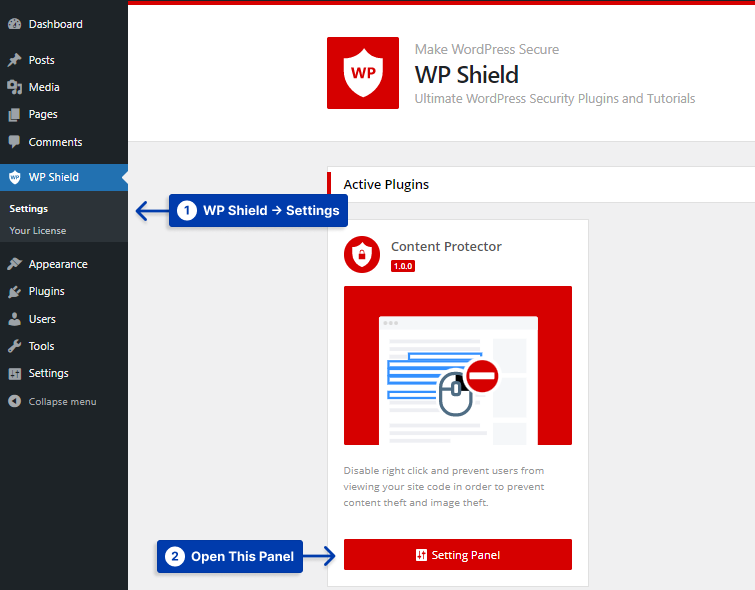
Шаг 4: Откройте Image Protector и включите Image Protector .
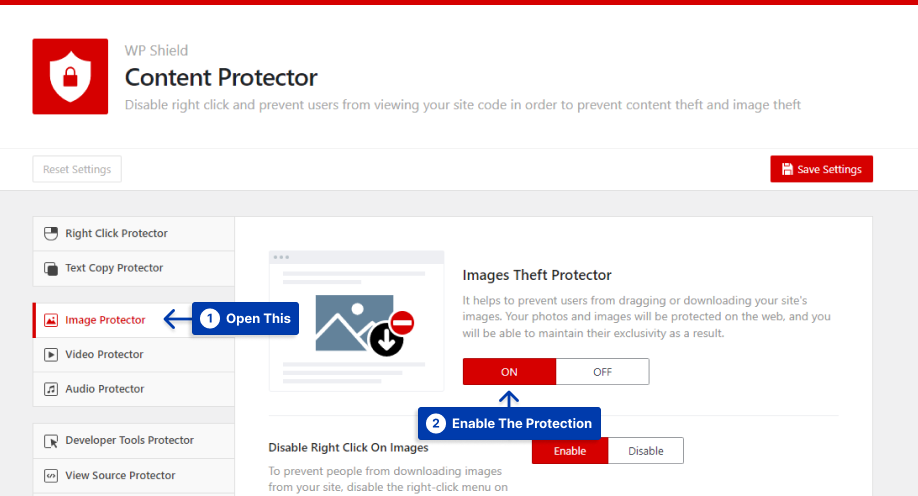
Шаг 5: Включите параметр « Отключить правый клик по изображениям ».
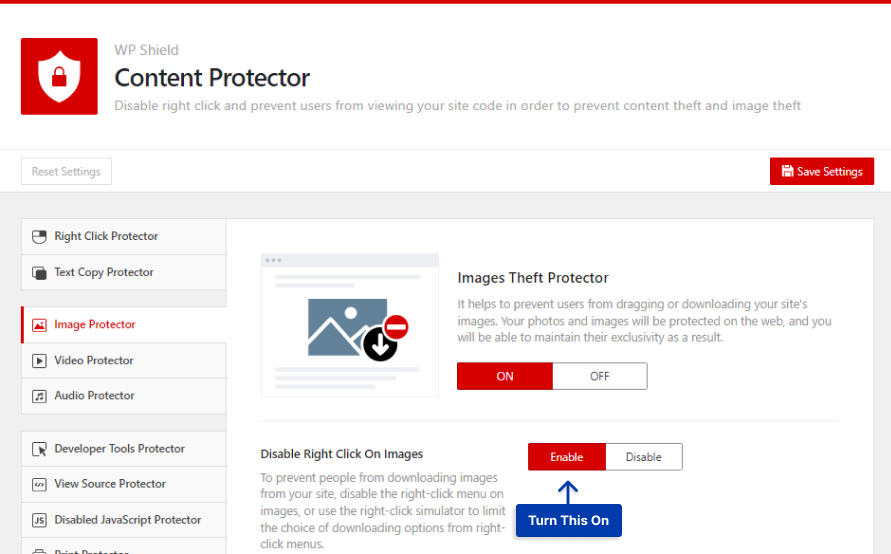
Если вы включите эту опцию, щелчок правой кнопкой мыши будет отключен для изображений на вашем веб-сайте.
Если вы хотите отключить перетаскивание фотографий, выполните следующие действия.
Шаг 1: Перейдите в WP Shield → Настройки .
Шаг 2: Откройте Image Protector и включите Image Protector .
Шаг 5: включите параметр « Отключить перетаскивание изображений ».
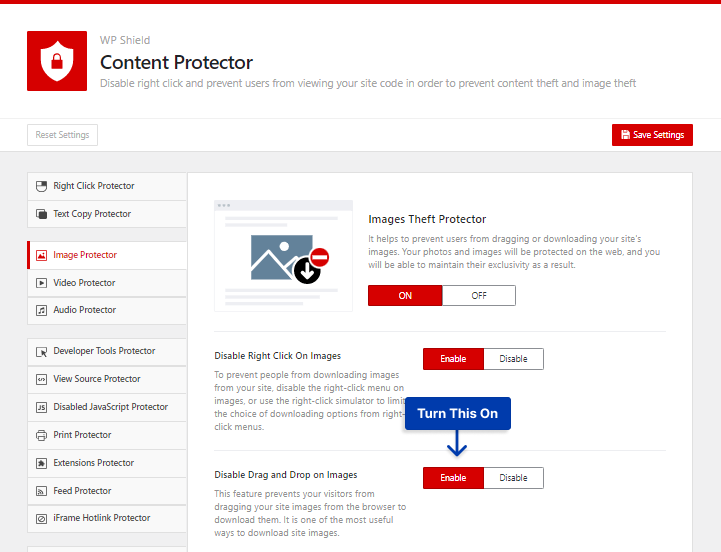
Если вы заинтересованы в ограничении контекстного меню вместо его отключения, вы можете использовать WPShield Content Protector Right Click Menu Limiter.
Этот параметр гарантирует, что пользователи не смогут щелкнуть правой кнопкой мыши, чтобы украсть ваши изображения и тексты, но они могут использовать щелчок правой кнопкой мыши для работы с веб-сайтом, повышая удобство работы пользователей (UX).
Чтобы ограничить контекстное меню, сделайте следующее:
Шаг 1: Перейдите в WP Shield → Настройки .
Шаг 2: Перейдите к Защите правой кнопки мыши и включите Защиту правой кнопки мыши .
Шаг 3: Выберите ограничитель меню правой кнопки мыши в протоколе защиты.
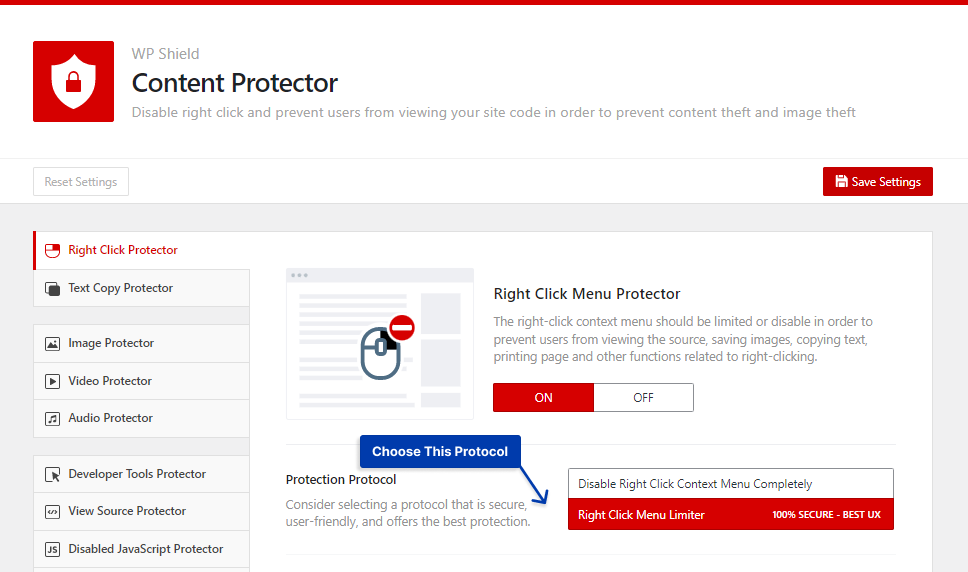
С помощью этой опции вы можете ограничить контекстное меню. Вот так выглядит контекстное меню:

Важное примечание. Некоторые воры могут попытаться отключить код JavaScript, чтобы снова включить щелчок правой кнопкой мыши и украсть ваш контент. Защитник контента WPShield также предлагает защиту от отключенного JavaScript, которая не позволяет им этого делать.
Способ 2: скрыть URL-адреса изображений WordPress
Если кто-то найдет URL-адрес изображения на вашем веб-сайте, он сможет получить к нему доступ, поэтому вам необходимо убедиться, что URL-адреса изображений недоступны для посетителей. Скрывая URL-адрес изображения, вы также можете защитить файлы изображений.
Некоторые темы WordPress добавляют ссылку на версию изображений в исходном размере или имеют лайтбокс, открывающий полноразмерное изображение.
WPShield Content Protector может сделать так, чтобы ссылка вокруг тегов изображения для просмотра полноразмерной версии изображения была недоступна для защиты изображений от кражи.
Если вы хотите удалить все ссылки вокруг изображений, выполните следующие действия.
Шаг 1: Перейдите в WP Shield → Настройки .
Шаг 2: Откройте Image Protector и включите Image Theft Protector .
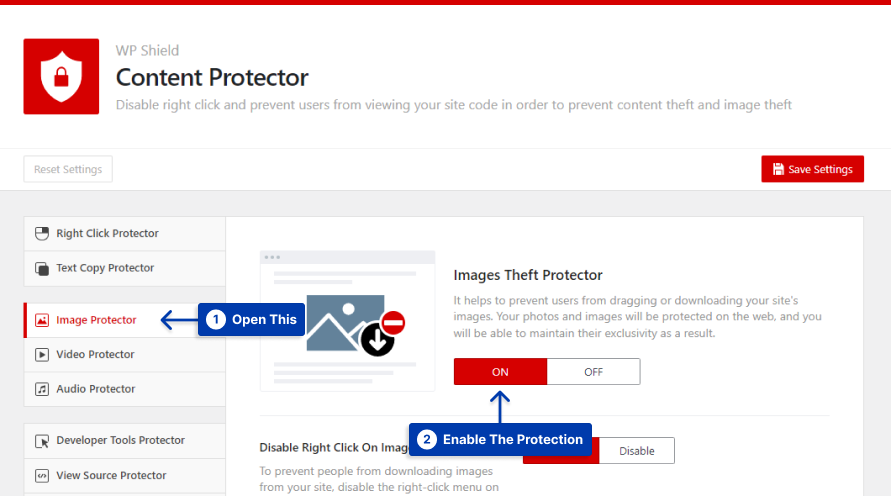
Шаг 3. Включите параметр « Удалить привязку вокруг изображений ».
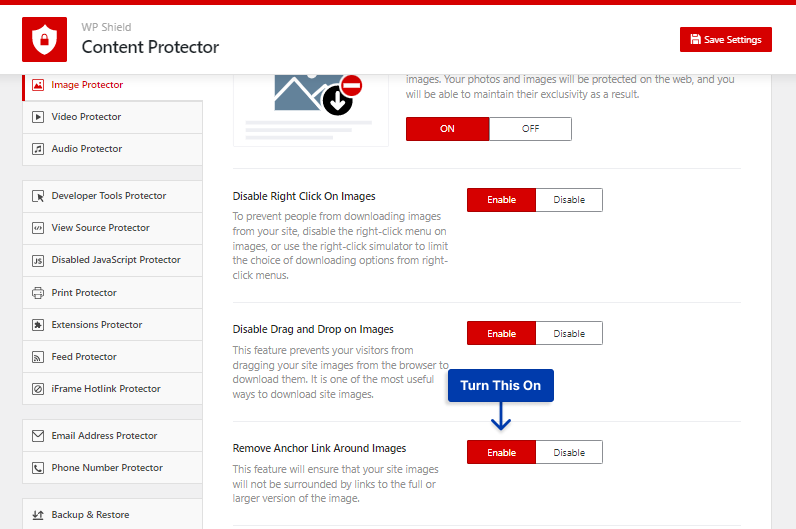
Эта опция скрывает любую ссылку вокруг тегов изображения.
Способ 3: отключить хотлинкинг изображений в WordPress
Некоторые посетители веб-сайта могут использовать ссылку на изображение для загрузки ваших фотографий. Они не только используют вашу работу без вашего разрешения, но также получают доход и кредит, используя ресурсы вашего хоста WordPress.
Использование ссылки для загрузки изображения называется хотлинкингом.
WPShield Content Protector гарантирует, что хотлинкинг отключен на изображениях вашего веб-сайта или даже на видео и аудиофайлах.
Чтобы отключить хотлинкинг изображений, сделайте следующее:
Шаг 1: Перейдите в WP Shield → Настройки .
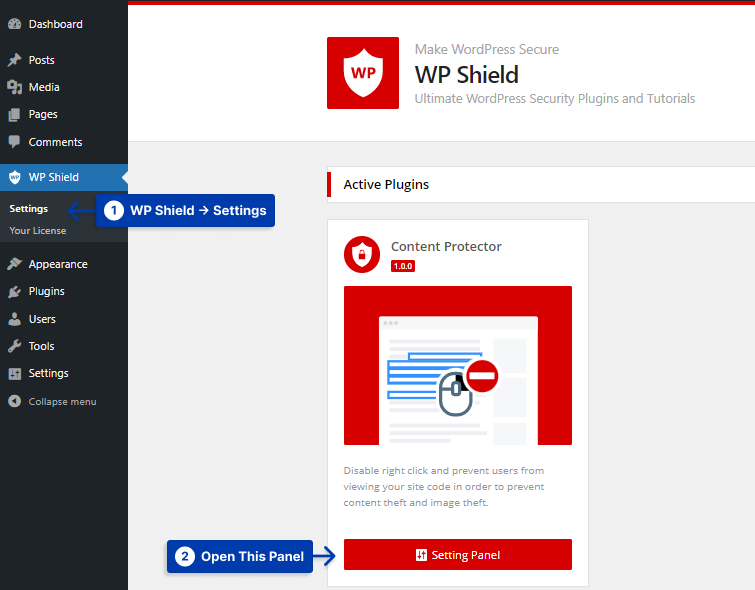
Шаг 2: Откройте Image Protector и включите Image Protector .
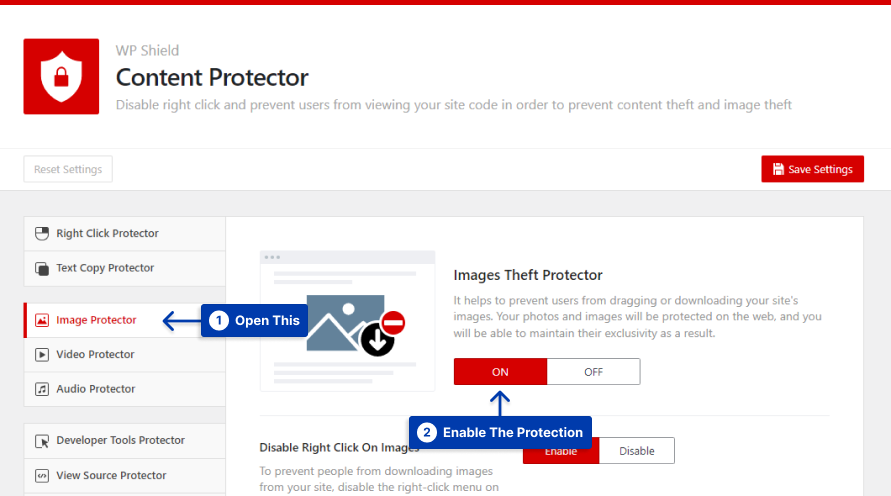
Шаг 3: Включите опцию « Защита от хотлинка для изображений ».
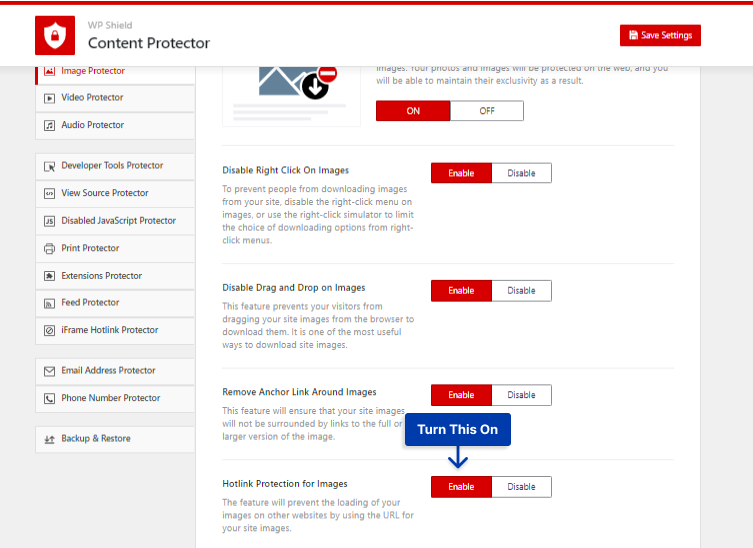
Если эта опция включена, даже если они найдут ссылку на вашу фотографию, они не смогут напрямую использовать ее для загрузки изображения на свой веб-сайт.
Способ 4: добавьте водяной знак на изображения вашего сайта
Вы можете запретить кому-либо использовать ваши фотографии, добавив логотип или название вашего веб-сайта к водяному знаку.
Даже если кто-то украдет ваши изображения, вы все равно получите признание за свою работу, и это распространит ваш бренд.
Несмотря на то, что приложения для фотошопа могут удалять водяной знак с изображений, это определенно снижает качество изображения и не будет таким, как оригинал.
Примечание. Я выбрал лучшие плагины для водяных знаков WordPress, которые могут накладывать водяные знаки на ваши фотографии и создавать резервные копии ваших исходных изображений. Вы даже можете выбрать, где вы хотите, чтобы водяной знак отображался.
Способ 5: отключить кнопку печати в браузере
Когда вы публикуете свои изображения на своем веб-сайте, они очень уязвимы, и воры могут просто сделать снимок экрана или распечатать их с помощью кнопки «Печать экрана».
Кнопка Print Screen — это физическая кнопка на вашем компьютере, поэтому отключить ее сложно, поскольку она работает на уровне ОС, а плагины и коды работают на уровне вашего веб-сайта.
Однако WPShield Content Protector нашел способ отключить функцию печати. С помощью этой опции вы можете отключить как кнопку печати экрана, так и кнопку печати браузера.
WPShield Content Protector обеспечивает различные уровни безопасности для защиты кнопки печати, которые мы обсуждаем в этой статье.
Первый уровень защиты отключает только горячую клавишу PrtScn, что не является самым безопасным методом.
Чтобы отключить горячую клавишу кнопки печати, выполните следующие действия:
Шаг 1: Перейдите в WP Shield → Настройки .
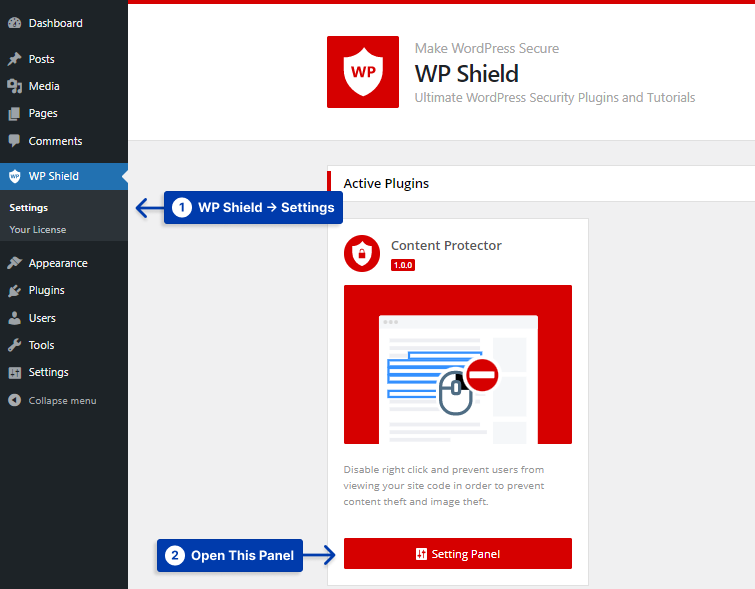
Шаг 2: Откройте Защиту печати и включите ее.

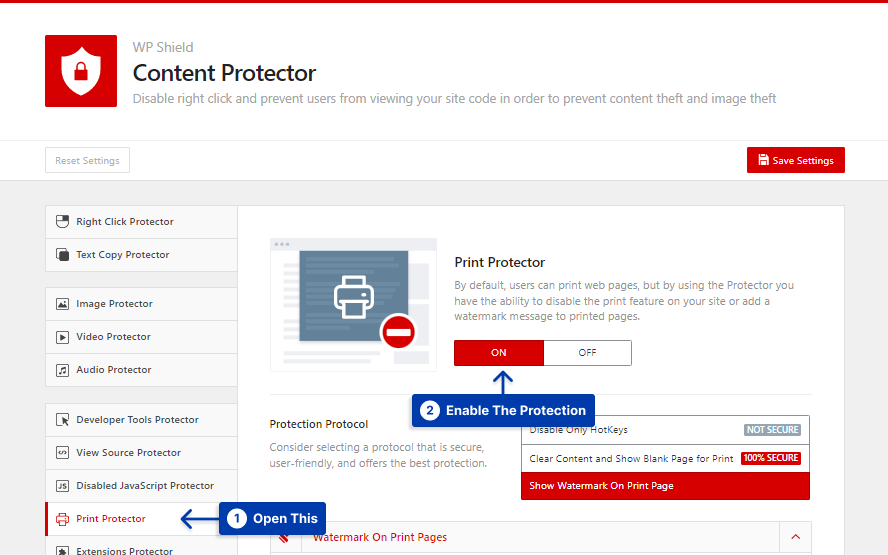
Шаг 3: Выберите «Отключить только горячие клавиши из протокола защиты».
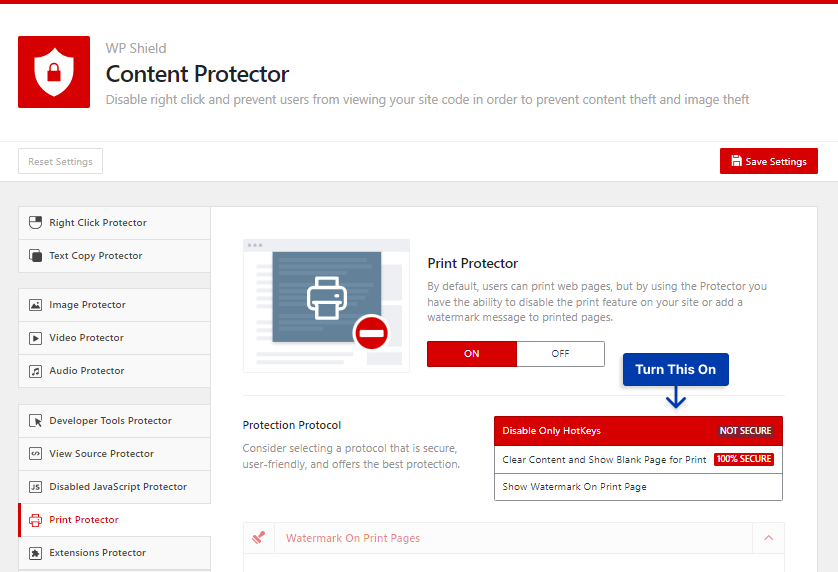
Этот параметр отключает как кнопку Print Screen, так и кнопку печати страницы браузера.
Если вам нужен более высокий уровень безопасности на вашем веб-сайте, более безопасный метод — сделать печатную страницу пустой.
Чтобы очистить содержимое, пока нажата кнопка печати, выполните следующие действия:
Шаг 1: Перейдите в WP Shield → Настройки .
Шаг 2: Откройте Print Protector и включите Print Protector .
Шаг 3: Выберите « Очистить содержимое» и «Показать пустую страницу для печати» в качестве протокола защиты.
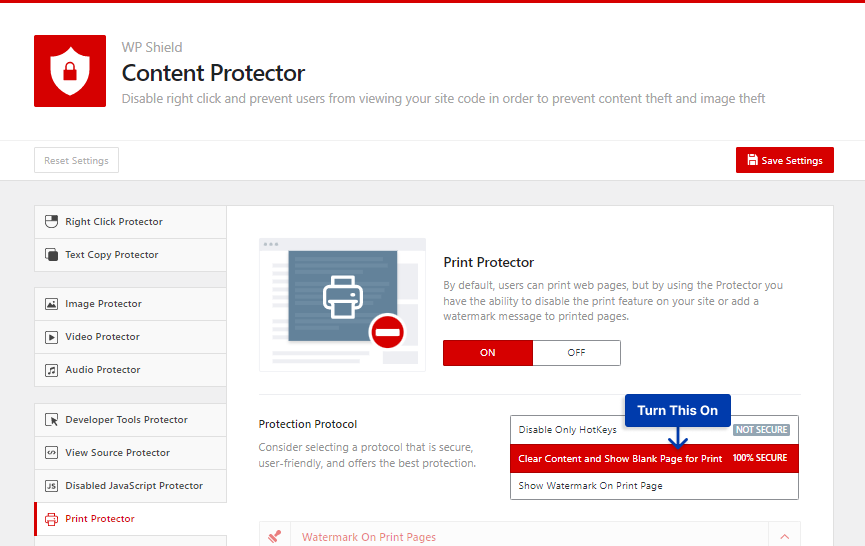
Если кто-то нажмет кнопку печати, вместо распечатанной страницы появится пустая страница, защищающая ваши тексты и изображения.
WPShield Content Protector также предлагает возможность добавления водяного знака на печатную страницу, что делает ее полностью защищенной.
Чтобы разместить водяной знак на распечатанной странице, сделайте следующее:
Шаг 1: Перейдите в WP Shield → Настройки .
Шаг 2: Откройте Защиту печати и включите Защиту печати .
Шаг 3: Выберите «Показать водяной знак на странице печати» в протоколе защиты.
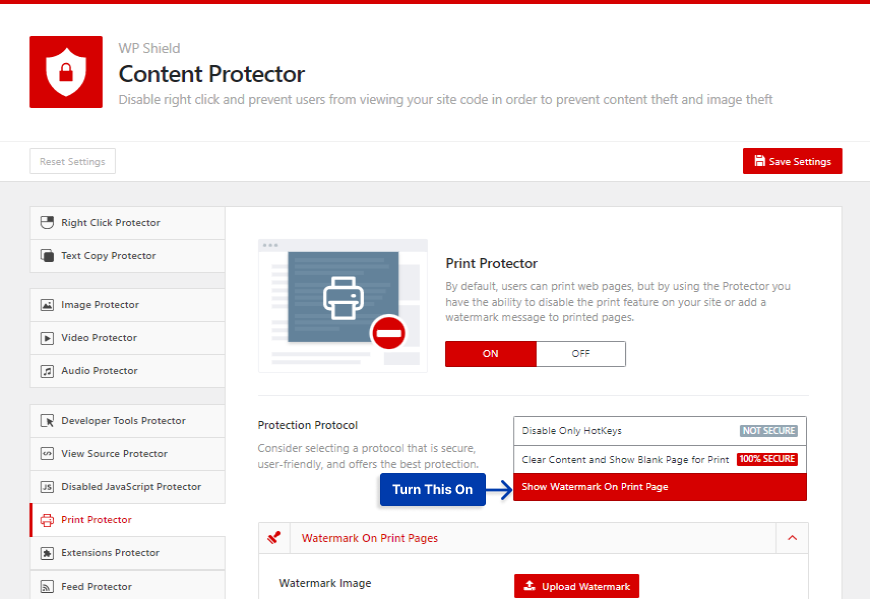
Шаг 4: Выберите изображение в разделе « Изображение водяного знака» .
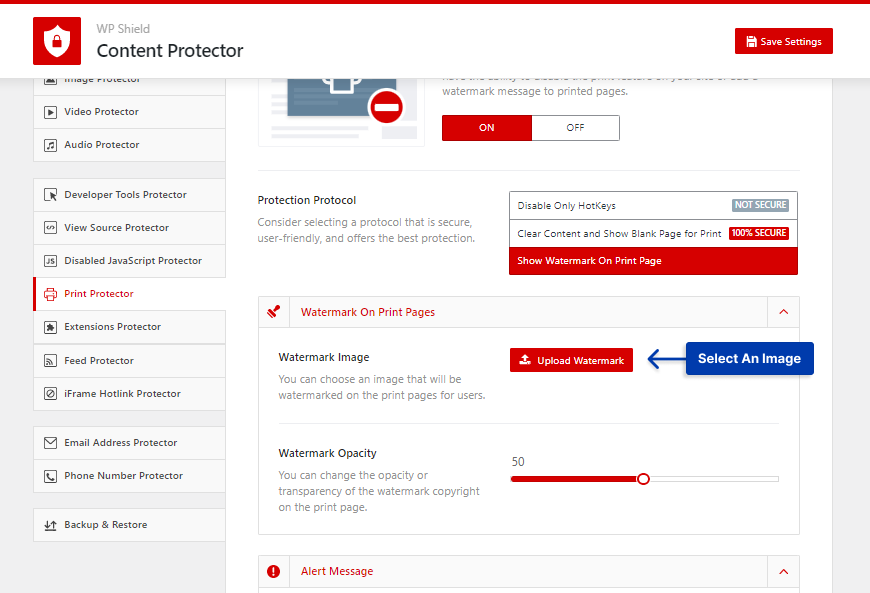
Шаг 5: Введите значение непрозрачности изображения в поле «Непрозрачность водяного знака» .
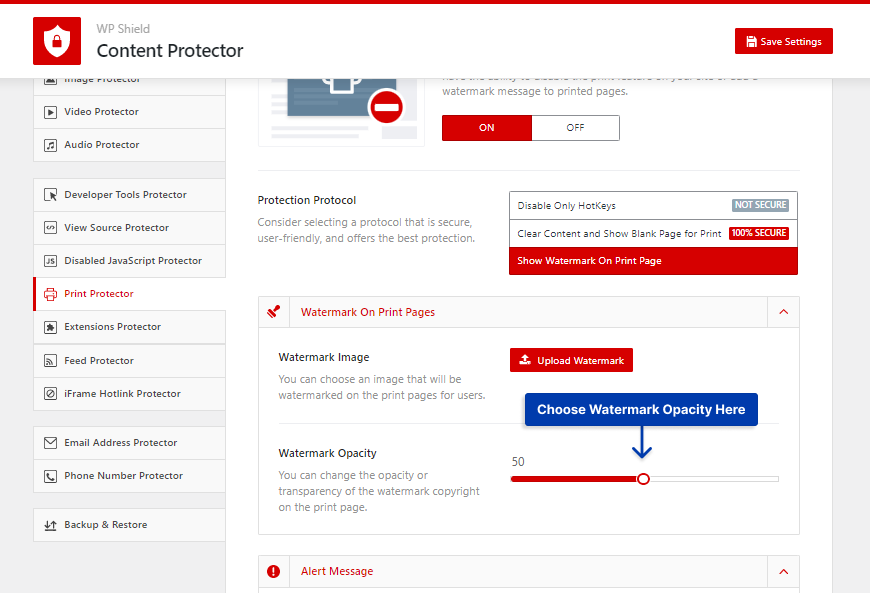
Если эта опция включена, после нажатия кнопки печати на странице появится полноразмерный шаблон изображения водяного знака, что сделает ваши изображения и тексты полностью безопасными.
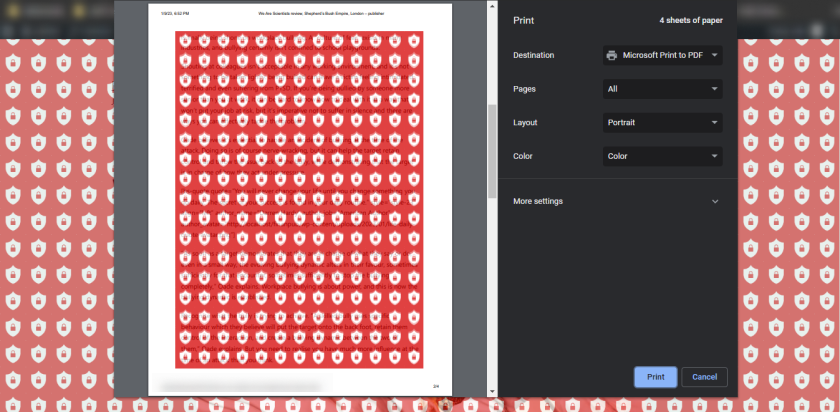
Способ 6: добавить уведомление об авторских правах на изображения
Вы должны размещать уведомление об авторских правах на своем веб-сайте каждый раз, когда публикуете изображение.
Уведомление об авторских правах сообщит им, что если они каким-то образом загрузят изображение и используют его в другом месте, против них могут быть приняты строгие юридические меры.
Они сразу узнают, что это изображение является частной собственностью и не может быть загружено или использовано без разрешения владельца веб-сайта.
В уведомление об авторских правах должна быть включена следующая информация:
- Используйте символ авторского права () или слово «авторское право», чтобы указать свое право собственности.
- Включите последний год.
- Необходимо разместить заявление «Все права защищены».
- Укажите название вашей компании или автора.
- Диапазон дат (годы) создания — необязательно.
- Укажите адрес веб-сайта или страницу контактов — необязательно.
Добавление уведомления об авторских правах имеет свои минусы и плюсы. Его легко добавить, и пользователи будут предупреждены этим предупреждающим знаком. Это может помешать ворам украсть его из-за боязни судебного иска, и они не могут утверждать, что использование фотографии было честной ошибкой.
Однако, несмотря на появление уведомления об авторских правах, некоторые пользователи могут использовать ваши изображения. Если бы они это сделали, уведомление об авторских правах не появилось бы вместе с изображением, потому что оно не встроено в изображение.
Способ 7: добавить метаданные к фотографиям
EXIF, или Exchangeable Image File, хранит всю информацию об изображении, такую как его фокусное расстояние, объектив, тип камеры и т. д. Профессиональные цифровые камеры хранят эти типы деталей.
Вы можете легко получить доступ к изображениям и редактировать их с помощью инструмента «Редактор изображений». Вы также можете добавить некоторую важную информацию об изображении, такую как ссылка на веб-сайт, данные об авторских правах и т. д., которые помогут защитить его.
Об этом знают только профессионалы и пользователи, занимающиеся фотографией как хобби; это не широко известно и не практикуется и может защитить ваши изображения.
Крайне важно вставлять защищенные авторским правом метаданные в свои собственные фотографии, включая дату и имя владельца, при отображении их на вашем веб-сайте.
- Метаданные EXIF: чтобы защитить ваши цифровые изображения, убедитесь, что ваша камера имеет все необходимые метаданные, такие как дата съемки и имя владельца, прежде чем делать снимок.
- Метаданные IPTC: Метаданные могут быть добавлены на этапе постобработки с помощью выбранной вами программы проектирования.
- Метаданные тегов: добавьте метаданные в качестве тегов к вашему изображению. Вы можете добавить метаданные к своим фотографиям с вашего ПК, введя данные об авторских правах в меню «Свойства». С вашего Mac вы можете ввести данные в меню «Информация».
- Ручная вставка в WordPress: вы можете вручную вводить метаданные об авторских правах для всех ваших фотографий всякий раз, когда вы загружаете их в WordPress.
- Автоматическая вставка WordPress: такие плагины, как помощник по библиотеке мультимедиа, могут помочь с извлечением метаданных IPTC и EXIF и массовым редактированием.
Способ 8: добавьте значок DMCA на свой сайт
DMCA предлагает бесплатную защиту вашего веб-сайта, включая услугу удаления. Если вы обнаружите, что кто-то использует ваши изображения или другой контент без разрешения, DMCA пригрозит судебным иском от вашего имени, что обычно пугает нарушителей и заставляет их удалить контент.
Вы можете удержать серийных воров изображений, разместив значок DMCA на своем сайте и бесплатно нанеся водяные знаки на свои изображения.
WordPress также имеет плагин DMCA, который автоматически вставляет значок на все страницы вашего сайта.
Способ 9: загрузите изображения с низким разрешением, чтобы защитить свои фотографии
Фотографии с низким разрешением — отличное решение для предотвращения копирования ваших фотографий, поскольку фотографии с низким разрешением нельзя распечатать или поделиться ими.
Кроме того, вы можете быстро загружать их и повышать скорость своего веб-сайта с их низким разрешением, несмотря на их небольшой размер, но вы должны отметить, что изображения вашего веб-сайта будут плохо выглядеть на экранах с поддержкой сетчатки.
Я предлагаю вам проверить методы 1 и 2 и защитить изображения вашего веб-сайта и загрузить изображения с высоким разрешением на свой сайт.
Способ 10: уведомление об авторских правах в нижнем колонтитуле
Уведомления об авторских правах в нижнем колонтитуле иногда могут быть полезными. Они также предоставляют вам юридические полномочия для подачи иска.
Вы можете перейти к файлу footer.php вашей темы и добавить строку: «Copyright 2023. [Название вашей компании и лицензия]».
Почти все темы WordPress предоставляют эту опцию, и вы можете добавить уведомление об авторских правах. Если вы не знаете, как связаться со службой поддержки, чтобы найти вариант.
Как узнать, что ваши изображения украдены или скопированы?
Вы не всегда можете остановить людей от кражи ваших изображений, но вы можете убедить их не использовать их на своем веб-сайте, если вы вежливо попросите.
Некоторые пользователи могут не знать, что фотографирование, которое они находят в Интернете, является незаконным, и они с радостью выполнят вашу просьбу.
Вы можете использовать инструмент обратного поиска изображений, чтобы определить, было ли изображение украдено. Многие широко используемые инструменты, включая Google Images и Bing, работают нормально, но мы рекомендуем Google Images.
Благодаря обширной базе данных и ботам, которые сканируют и индексируют наиболее доступные в настоящее время веб-сайты, Google упростит пользователям поиск.
Чтобы выполнить обратный поиск ваших фотографий на изображениях Google, выполните следующие действия.
Шаг 1: Перейдите к изображениям Google.
Шаг 2: Нажмите на значок камеры, чтобы найти изображение.
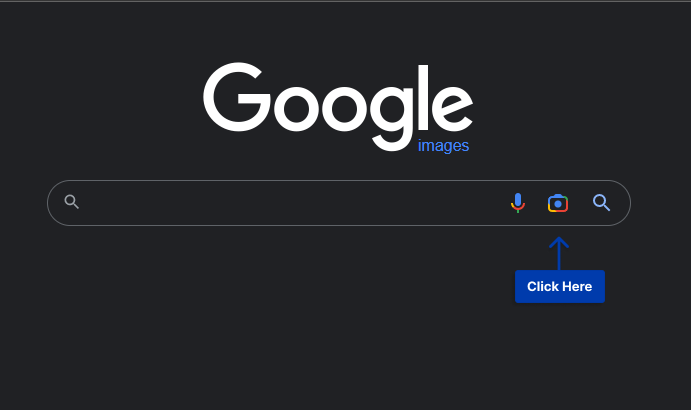
Шаг 3: Загрузите файл изображения или выполните поиск по его ссылке.
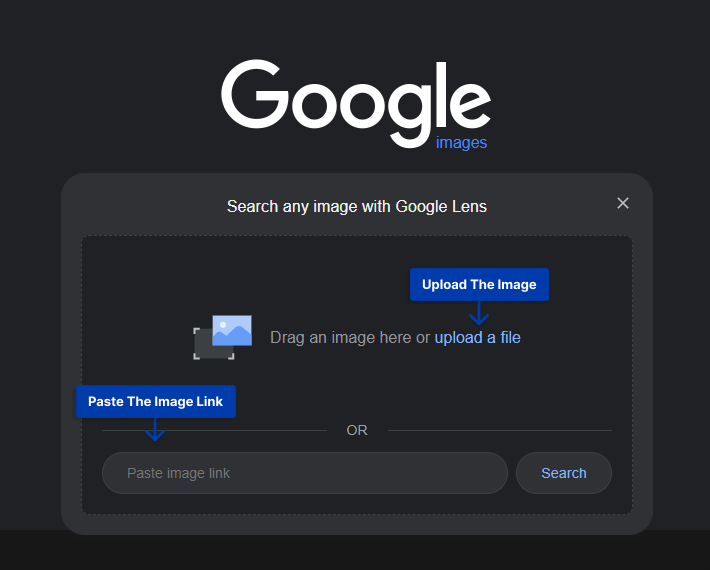
Шаг 4: После того, как вы выполните поиск изображения, в результате будут показаны веб-сайты, использующие ваше изображение.
Найдя веб-сайты, использующие ваши фотографии, вы можете принять меры по своему усмотрению. Я объясню подробнее, как и когда действовать.
Как принять меры против нарушителя?
Если вы нашли украденное изображение с вашего сайта, вам нужно сделать пару шагов:
Проанализируйте изображение: используйте инструмент проверки в вашем браузере, чтобы узнать, делают ли они хотлинки на ваше изображение. Это означает, что они используют ссылку на ваш веб-сайт для загрузки изображения на свой веб-сайт, который использует ресурсы вашего хоста.
Если изображение взято с вашего веб-сайта, проверьте, приписывают ли вам обратную ссылку. Если они дают вам обратную ссылку, вы можете оставить ее, так как это хорошо для SEO вашего сайта.
Если они не дали вам обратную ссылку, вы можете вежливо попросить их предоставить вам ее; если они это сделают, вы получите бесплатную обратную ссылку. Обратите внимание, что вы не получаете это право для лицензированных изображений и только для изображений, которыми владеете.
1. Отправьте вежливое электронное письмо: вы можете вежливо попросить их убрать изображение. В большинстве случаев они уберут фото.
2. Отправьте немного более агрессивное электронное письмо: если они не ответили на ваше первое электронное письмо, вы можете использовать более агрессивный тон и сообщить им, что вы предпримете юридические действия, если они не ответят и не уберут изображение.
3. Подайте уведомление об удалении DMCA. Если они не ответили или не удалили изображение, вы можете сделать последний шаг и подать уведомление об удалении DMCA. Это удалит изображение с их сайта.
Часто задаваемые вопросы о предотвращении кражи изображений
Если ваши изображения защищены авторским правом, вы можете легко защитить их, используя следующие методы:
1. Отключить правый клик
2. Скрыть URL-адрес изображения WordPress
3. Отключить хотлинкинг
4. Поместите уведомление об авторских правах
5. Добавьте метаданные (данные EXIF)
6. Зарегистрируйте свое изображение в DMCA
7. Используйте изображения с низким разрешением
8. Зарегистрируйтесь для защиты авторских прав
9. Поместите водяной знак
10. Используйте цифровые подписи.
Водяные знаки не только помогают защитить ваши фотографии, но и помогают создать ваш бренд, но у них есть и недостатки.
Они могут снизить качество изображения и сделать его бесполезным даже для личного использования. Тем не менее, та же логика защищает изображение от кражи.
Да, украсть фотографии из учетной записи Instagram так же просто, как сделать снимок экрана; Вот почему я советую вам добавить водяной знак на свое изображение, прежде чем публиковать его в Instagram.
Многие профессиональные фотографы используют водяные знаки для защиты своих изображений и создания своих брендов. Они запрещают пользователям использовать их изображения без получения от них разрешения.
Заключение
В этой статье я рассказал о защите изображений, о том, почему вам нужно защищать свои изображения, почему фотографы должны их защищать и как действовать, если ваши фотографии украдены.
Если вы хотите защитить фотографии на своем веб-сайте, используйте WPShield Content Protector , который обеспечивает максимальную защиту с точки зрения безопасности изображений и выше.
Мне очень понравилось писать это произведение. Я надеюсь, что это пригодится и может помочь вам защитить ваши фотографии. Дайте мне знать в комментариях, есть ли у вас опыт кражи изображений и знаете ли вы какой-либо другой способ защитить свои фотографии.
Пожалуйста, следите за нашими социальными сетями на Facebook и Twitter, чтобы быть в курсе наших предстоящих публикаций и новостей.
